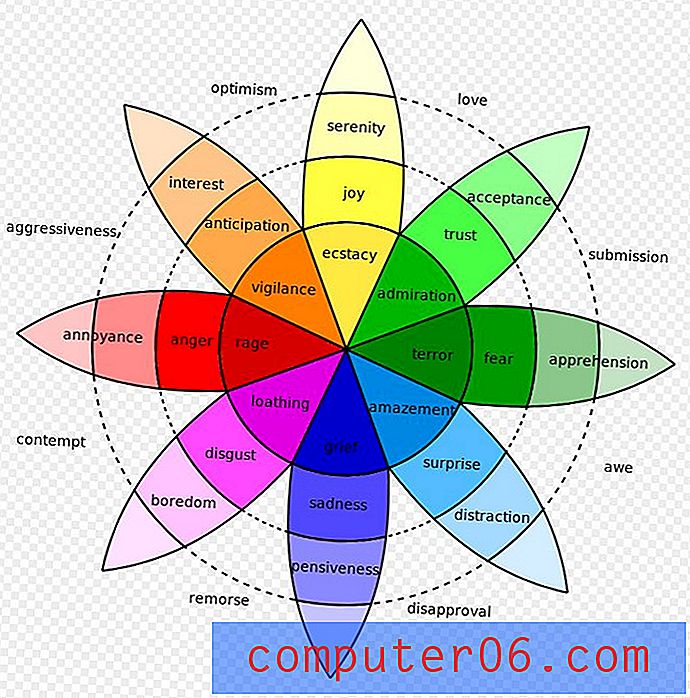Word 2010에서 기본 글꼴을 설정하는 방법
문서에서 사용하는 글꼴은 문서의 모양과 가독성을 크게 향상시킬 수 있습니다. 이로 인해 특정 개인이나 기관이 작성하는 모든 문서에 필요한 글꼴을 사용할 수 있습니다. 그러나이 변경은 잊어 버리기 쉽지만 Word 2010에서 기본 글꼴 설정을 변경하여 만드는 모든 새 문서가 기본적으로 필요한 글꼴을 사용하도록하는 것이 좋습니다.
Word 2010에서 기본 글꼴 변경
아래 자습서의 단계는 Word 2010에서 만든 이후의 모든 문서에 대한 기본 글꼴을 변경합니다. 이전에 만들었거나 다른 사람이 만든 오래된 문서는 여전히 만든 글꼴을 사용합니다. . 이를 염두에두고 아래 단계에 따라 기본 Word 2010 글꼴을 설정하십시오.
1 단계 : Microsoft Word 2010을 엽니 다.
2 단계 : 키보드에서 Ctrl + D 키를 누릅니다. 새 글꼴 창이 열립니다. 창 상단에있는 리본의 글꼴 섹션 오른쪽 하단 모서리에있는 작은 글꼴 단추를 클릭하여이 창에 액세스 할 수도 있습니다.

3 단계 : Word에서 만든 이후의 모든 문서에 기본적으로 사용할 글꼴 설정을 선택한 다음 창의 왼쪽 아래에서 기본값으로 설정 버튼을 클릭합니다.
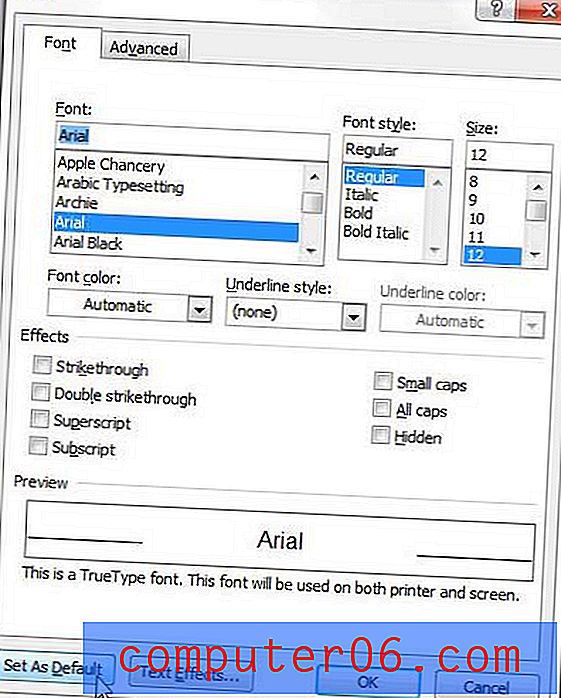
4 단계 : 일반 템플릿 기반 의 모든 문서 왼쪽에있는 원을 확인한 다음 확인 버튼을 클릭합니다.
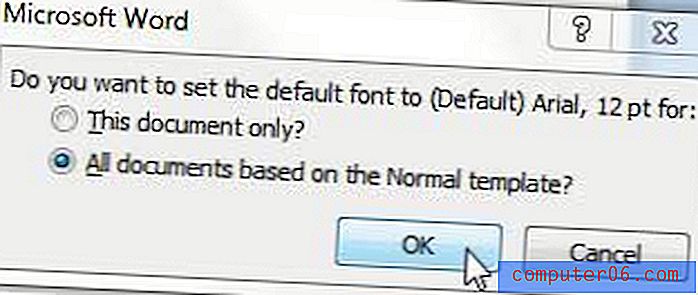
다시 열린 Word를 닫으면 방금 선택한 글꼴이 기본 글꼴로 표시됩니다. 기본 글꼴을 추가로 변경해야하는 경우 언제든지 글꼴 메뉴로 돌아갈 수도 있습니다.
줄 간격에 다른 값을 설정해야합니까? 이 문서를 읽고 Word 2010에서 기본 줄 간격을 설정하는 방법을 알아보십시오.